亲爱的电脑小伙伴,你是不是也和我一样,每次开机后都不得不和Skype来个“早安问候”?别急,今天就来教你如何让Skype不再“自告奋勇”地开机自启动,让你的电脑启动速度飞快,心情也跟着愉悦起来!
一、Skype开机自启动的烦恼

你知道吗,Skype这个家伙,一旦被设置为开机自启动,它就像个“黏人精”,总是不请自来地占据你的电脑启动时间。这不仅影响了电脑的启动速度,还可能消耗不必要的系统资源。所以,让我们来给它来个“小改造”,让它不再“自作主张”。
二、关闭Skype开机自启动的“秘籍”

1. 通过任务管理器关闭
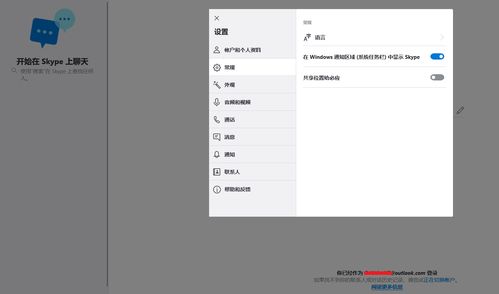
第一步:轻轻一点任务栏的右键,选择“任务管理器”。
第二步:在弹出的任务管理器中,切换到“启动”选项卡。
第三步:找到Skype,点击它,然后点击下方的“禁用”按钮。
搞定!这样,Skype就不会再在开机时自动启动了。
2. 使用msconfig命令关闭
第一步:按下键盘上的Win键和R键,打开运行窗口。
第二步:在运行窗口中输入“msconfig”,然后点击确定。
第三步:在弹出的窗口中,切换到“启动”选项卡。
第四步:找到Skype,取消勾选它,然后点击“应用”和“确定”。
这样,Skype的开机自启动设置就被更改了。
3. 在Skype设置中关闭
第一步:打开Skype。
第二步:点击菜单栏中的“工具”选项。
第三步:选择“选项”。
第四步:在弹出的窗口中,切换到“个人设置”。
第五步:找到“当登录到Windows时启动Skype”选项,取消勾选它。
这样,Skype就不会在开机时自动启动了。
三、小贴士:如何防止Skype再次开机自启动
定期检查启动项:定期检查任务管理器或msconfig中的启动项,确保Skype没有被误设置为开机自启动。
更新Skype:保持Skype的最新版本,以避免因软件更新而导致的开机自启动问题。
四、
亲爱的电脑小伙伴,现在你学会了如何关闭Skype的开机自启动了吧?快来试试这些方法,让你的电脑启动速度更快,心情也更愉快吧!记得分享给你的朋友们哦!
